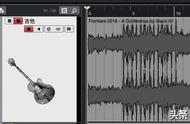图像什么时候
才会变得真实?
这个问题思考起来
实际上比它听起来
要深奥得多。
我 们的图像
被困在一层玻璃之后。
我们无法触碰它们。
若要使你的图像
变得真实,
你必须将它打印出来。
选择我的纸张尺寸

按 Command-P(非 Mac 系统的电脑:Ctrl-P)打开“Photoshop 打印设置”对话框。在“打印机设置”区域(位于右上角),你将看到一个弹出菜单,你可以在其中选择要使用的打印机,然后在其下方(在可以选择打印多少份的字段右侧)单击“打印设置”按钮。
你的“打印”(非 Mac 系统的电脑:“打印机属性”)对话框(如上方右下图所示)将被打开,你可以从“纸张大小”弹出菜单中选择大小。(注意:我使用的是佳能打印机连接的一个 Mac 电脑,但如果你的打印机品牌和我不同,或是使用的非 Mac 系统的电脑,对话框里也会出现相同的基本功能,只是可能布局略有不同,或是名称略微相异。)你只在这里选择纸张的大小,而不需要在此选择宽或高。然后单击“保存”(非 Mac 系统的电脑:“确定”)。这样将返回到你最开始的那个“Photoshop 打印设置”对话框。
现在,你可以通过单击“布局”右侧的那些小图标(图标上有一个小人位于竖页面或横页面上)选择你的方向(横构图或竖构图)。单击你想要的,你的方向便会根据你所选择的页面尺寸设置完毕(当你在进行这些选择时,你将会在更新的对话框左侧看到打印预览,你可以查看设置是否正确)。
设置页面边距

若要设置可打印区域,请按 Command-P(非 Mac 系统的电脑:Ctrl-P)打开“Pho-toshop 打印设置”对话框,然后单击“打印机设置”按钮,打开“操作系统打印”(非Mac 系统的电脑:“打印机属性”)对话框。(注意:我使用的是佳能打印机连接的 Mac电脑,但如果你的打印机品牌和我不同,或是使用的非 Mac 系统的电脑,对话框里也会出现相同的基本功能,只是可能布局略有不同,或是名称略微相异。)从弹出菜单中选择你的纸张大小,选择“管理自定义大小”(非 Mac 系统的电脑:“用户自定义”)。一个对话框将会打开,你可以在其中输入边距,甚至自定义纸张大小。
但是,在你进行任何操作之前,请单击左下角附近那个小小的“ ”(加号)按钮,这样你便可以保存你准备做的更改(你即将创建自定义页面尺寸和布局,这个至关重要)。它将基于这个新的自定义大小和布局作为你最后选择的纸张大小。所以,如果你选择的是标准的 8.5 英寸 ×11 英寸的信纸大小,那么它便会在这个对话框中为你输入这个数值。当然,你可以通过在顶部的“纸张大小”字段中输入不同的大小进行更改。
无论如何,当你的纸张大小正确之后(正如我所说的,它可能已经是正确的了),只需输入你想要的自定义页面边距即可。当你完成这些操作之后,千万不要单击“确定”。首先,到对话框左侧的自定义页面列表中,直接双击列表中的最后一个(或列表中的唯一一个)选项,将名称从“无标题”更改为一个更具描述性的短语(例如“边距为 0.25 的信纸”),然后单击“确定”。现在,它便被保存为自定义预设大小,你可以随时从“纸张大小”弹出菜单中选择这个预设。非常方便,对吧?
锐化打印效果